Come sincronizzare i contatti iPhone con Android [VIDEO GUIDA]
iOS e Android sono due sistemi operativi per dispositivi mobile che non vanno molto d'accordo: sono due piattaforme realizzate rispettivamente da Apple e Google, in continua lotta per il dominio in campo di smartphone e tablet. In questo articolo vi spieghiamo nel dettaglio come sincronizzare i contatti di un iPhone con un dispositivo Android. Può infatti capitare di voler cambiare smartphone e passare quindi tutti i contatti salvati all'interno di un dispositivo Apple ad uno smartphone Android. Si possono utilizzare vari metodi per passare i contatti da un iPhone ad uno smartphone Android ed oggi ve ne mostriamo uno che richiede davvero pochi minuti. Tra i vari metodi disponibili per sincronizzare i contatti di un dispositivo iOS con un device Android si può utilizzare iCloud o, in alternativa, iTunes.
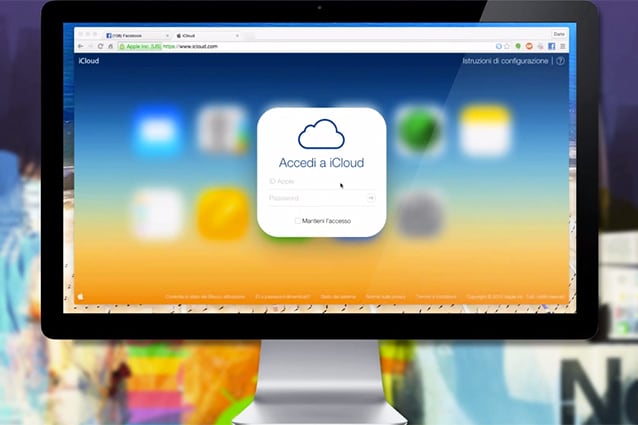
La prima cosa da fare se per trasferire i contatti da un device Apple ad Android utilizzando il servizio di cloud storage di Apple è accedere alle Impostazioni dell'iPhone e selezionare il menu iCloud. Dal menu iCloud bisogna attivare la condivisione dei Contatti, comparirà quindi la scritta "I tuoi contatti saranno uniti a iCloud", selezionate Unisci ed in automatico partirà la sincronizzazione tra la rubrica dell'iPhone e lo spazio di archiviazione iCloud. A questo punto è necessario recarsi da un PC o Mac al sito internet di iCloud, effettuare il login con le credenziali del proprio ID Apple, le stesse utilizzate per scaricare le applicazione dall'App Store, e cliccare su Contatti. Dalla schermata Contatti basterà selezionare l'icona dell'ingranaggio in basso a sinistra, selezionare tutti i contatti e scegliere la voce Esportazione vCard. Salvato il file .vcf sul vostro computer basterà importare il file all'interno della rubrica Gmail. Sempre da computer entrate all'interno del vostro account Gmail e selezionate la voce Contatti dal menu a tendina in alto a sinistra. Dalla pagina Contatti di Gmail sarà sufficiente cliccare sul pulsante Altro e selezionare la voce Importa per caricare il file .vcf scaricato in precedenza da iCloud. Una volta completata la sincronizzazione dei vostri contatti su Gmail recatevi sul vostro dispositivo Android, entrate nelle opzioni della rubrica e sincronizzate i vostri contatti attraverso l'account Google.
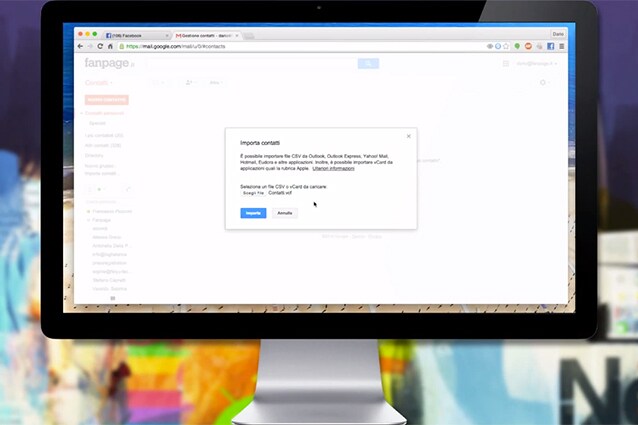
Un sistema alternativo ad iCloud per sincronizzare i contatti dell'iPhone con uno smartphone Android è possibile grazie ad iTunes, collegando il vostro device Apple al PC, dopo che iTunes riconosce il vostro dispositivo, recatevi nella scheda di gestione dell'iPhone/iPad e cliccare sulla voce Info per selezionate la voce Sincronizza i contatti con e selezionate Google Contacts. A questo punto iTunes vi richiederà su quale account Google volete importare i contatti, inserite le vostre credenziali ed in pochi secondi la vostra rubrica dell'iPhone sarà importata su Gmail.



